炫彩效果,用PS創建3D炫彩照明文字效果
第3步
單擊3D面板中的“當前視圖”選項卡,然后從“屬性”面板的“視圖”菜單中選擇文本的3D圖層名稱。
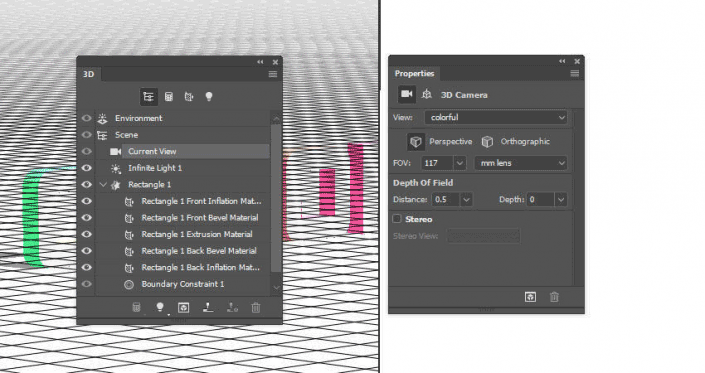
步驟4
選擇你的3D圖層,然后轉到3D>合并3D圖層。
選擇移動工具,選擇矩形網格,并使用3D軸將其移動到文本后面。
軸端的箭頭移動網格,下面的部分用于旋轉,立方體用于縮放。中心的立方體用于均勻地縮放對象。所有你需要做的是點擊并拖動你想要的部分。
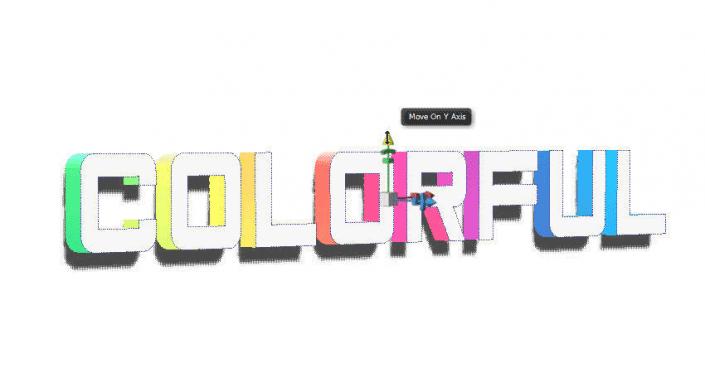
第5步
選擇矩形網格的“前部充氣材料”選項卡,然后將其“高光顏色”更改為(51,51,51),并將其“發光”值更改為90%。
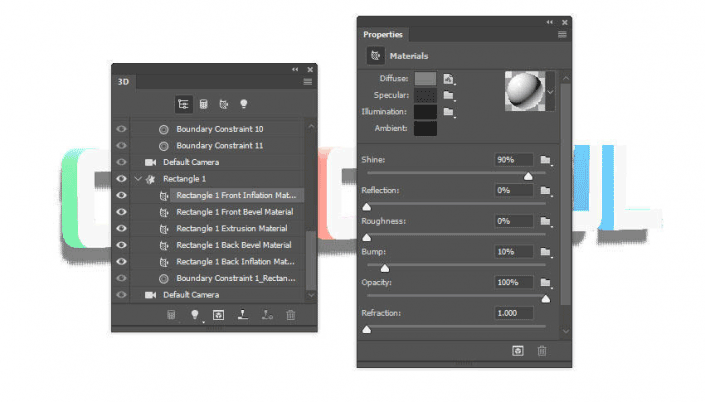
6.如何調整3D場景的照明
步驟1
選擇無限光1選項卡,并將其強度和陰影柔和度值都更改為30%。
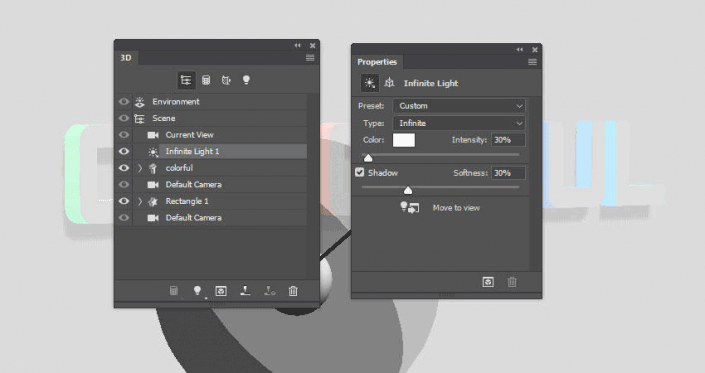
第2步
使用移動工具移動光線,使其面向文本,并向上傾斜一點點。
您還可以單擊“屬性”面板頂部的“坐標”圖標輸入數值。
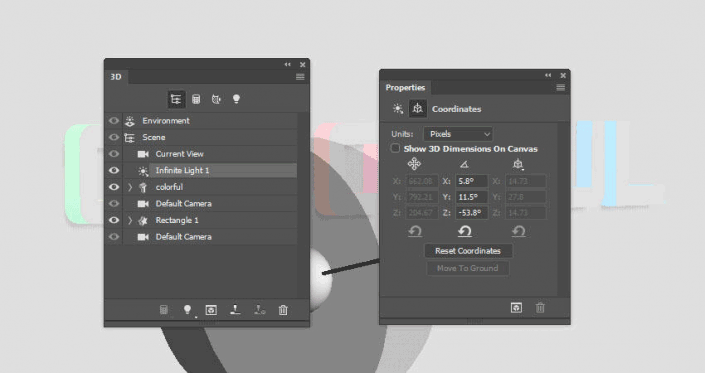
第3步
選擇環境選項卡,單擊IBL紋理圖標,然后選擇替換紋理以打開建筑物內部圖像。
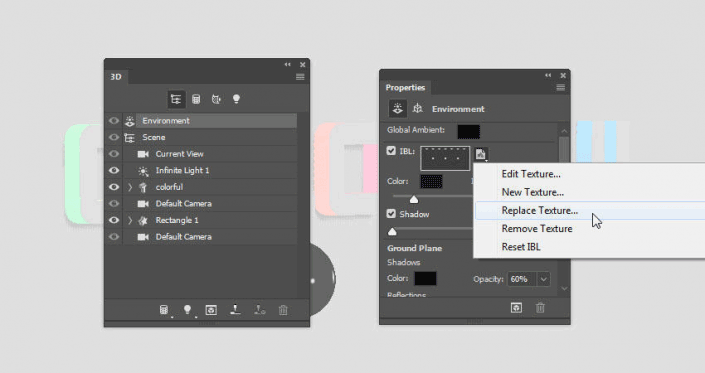
步驟4
點擊IBL紋理圖標,然后選擇編輯紋理。
添加色調/飽和度調整圖層,將飽和度更改為-60,將亮度更改為15。
保存并關閉文件。
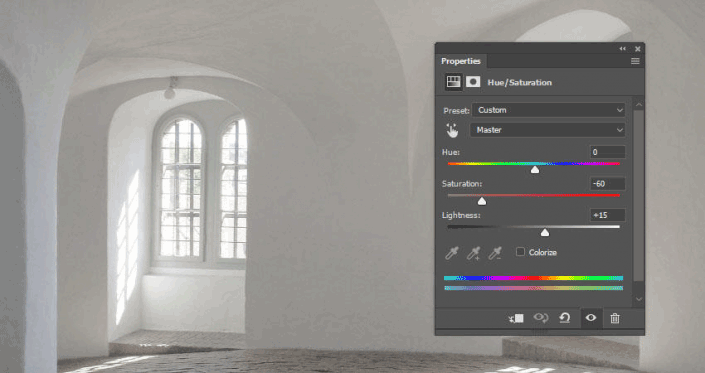
第5步
將“強度”更改為65%,并將“地面平面陰影不透明度”設置為0。
使用“移動工具”移動紋理以獲得您喜歡的結果。
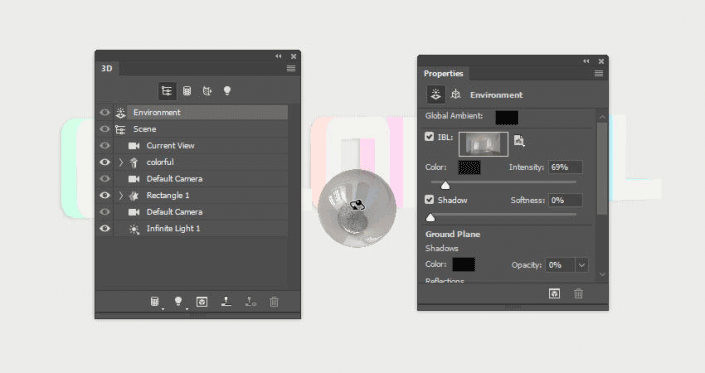
第6步
使用移動工具的3D模式將當前視圖更改為您喜歡的角度,并確保矩形網格的邊緣不可見。
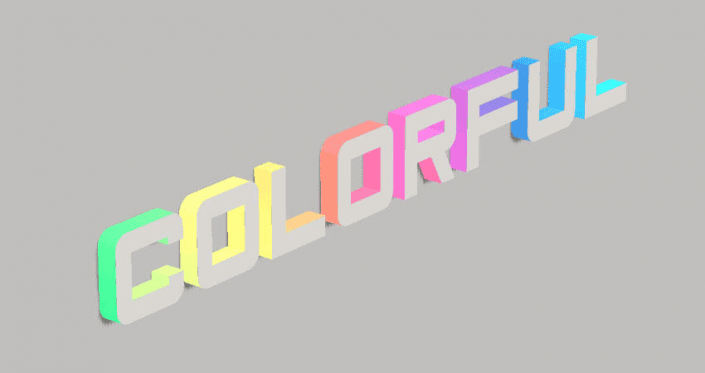
第7步
轉到3D>渲染3D圖層。渲染可能需要一段時間,但您可以通過按Esc鍵隨時停止渲染。
您也可以停止渲染來調整光照,相機視圖或任何您認為需要調整的內容,然后再次渲染,直到獲得您喜歡的結果。
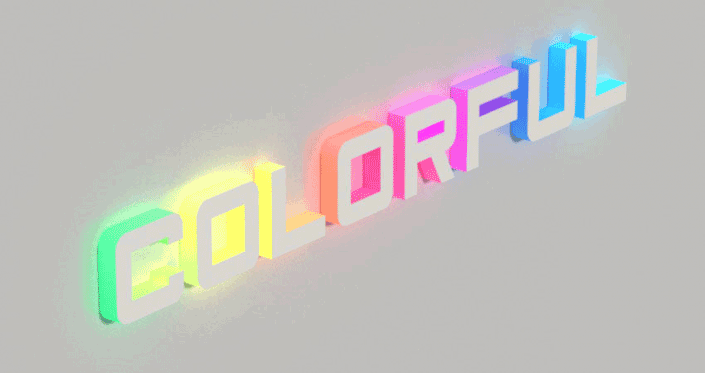
完成:
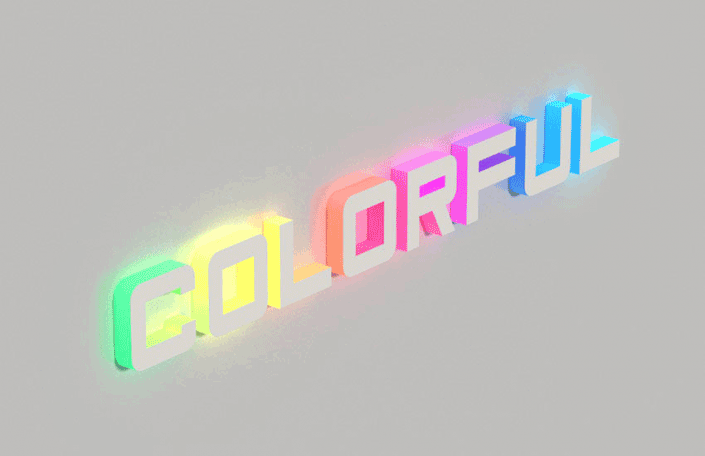
同學們在制作的時候要按照教程逐一完成,才能達到最好的效果,用心試試吧。




























